- Kirjoittaja Abigail Brown [email protected].
- Public 2024-01-07 19:02.
- Viimeksi muokattu 2025-01-24 12:08.
Videot voivat olla v altavia tiedostoja. Niiden pakkaaminen helpottaa niiden lähettämistä ystäville ja perheelle, jakamista sosiaalisessa mediassa ja säästää tilaa puhelimessasi. Se on myös helppo tehdä.
Bottom Line
Videon pakkaus on hyödyllinen useista syistä. Jos haluat, että videosi ladataan ja ladataan nopeasti verkossa, pakkaus pienentää tiedostokokoa ja helpottaa sitä erityisesti sosiaalisessa mediassa. Jos videotasi katsotaan vain laitteella, jolla on rajoitettu tallennustila, pakkaus voi auttaa säästämään tilaa. Ja jos haluat lähettää videoita sähköpostitse tai sosiaalisten verkostojen kautta, pakkaus auttaa sinua saavuttamaan kaikki tiedostokokorajoitukset.
Miten videon pakkaus toimii
Kuvaamasi video on todennäköisesti pakattu. Ellet kuvaa videota ammattimaisella elokuvakameralla, useimmat videolaitteet, olivatpa ne sitten älypuhelin, DSLR tai videokamera, pakkaavat videon kuvauksen aikana käyttämällä koodekki-nimistä ohjelmistoa.
Kodeekit voivat olla "häviöllisiä" tai "häviöttömiä". Esimerkiksi YouTube käyttää häviötöntä koodekkia H.264. Pakkauksenhallinta ottaa videon jokaisen kehyksen ja jakaa sen ruudukoksi. Sitten se vertaa verkkoja. Jos ruudukon tiedot eivät ole muuttuneet, näitä neliöitä ei ladata toiston aikana häviöttömissä muodoissa tai hylätään kokonaan häviöllisissä muodoissa.
Häviölliset koodekit voivat pienentää videon paljon pienemmäksi, mutta sen laatu heikkenee. Häviötön uhraa tilaa laadulle, vaikka se voi saavuttaa yllättäviä vähennyksiä. Yleissääntönä on, että nykyaikaiset laitteet kuvaavat häviötöntä koodekkia ja antavat sinun päättää, pakataanko se edelleen kuvauksen ja editoinnin aikana.
Ennen kuin pakkaat videon
Millä tahansa videokameralla on tiettyjä vaiheita, jotka sinun tulee suorittaa ennen kuvaamisen aloittamista.
- Kuvaa paikoissa, joissa on paljon valoa, erityisesti suoraa auringonvaloa. Mitä paremmin valaistu videosi, sitä enemmän tietoja koodekin on käytettävä. Jos mahdollista, vältä varjoja ja tummien värien hienovaraisia arvoja.
- Mieti, miten videosi näkyy. Jos esimerkiksi aiot katsoa sitä vanhemmalla taulunäytöllä, valitse 1080p-resoluutio.
-
Jos tiedät, että aiot murskata videotiedostot pienimpään mahdolliseen tiedostokokoon, häviöisellä koodekilla kuvaaminen etukäteen säästää renderöintiaikaa ja vähentää virheiden riskiä.
- Käytä yksinkertaista muokkausohjelmaa leikataksesi videosi vain tärkeimpiin osiin. Jopa häviöttömät koodekit voivat pakata lyhyempiä videoita paljon pienempään tilaan.
Videon pakkaaminen Windows 11:ssä ja Windows 10:ssä
Windows 11 ja 10 sisältävät sovelluksen nimeltä Video Editor (aiemmin Movie Maker), jonka avulla voit tehdä yksinkertaisia videoita. Se on hyödyllinen tapa pakata videota nopeasti Windowsissa. Toinen etu on, että se vie kopion projektistasi tiedostojesi tuhoamisen sijaan, joten voit palata takaisin ja yrittää uudelleen.
- Koko videosi lataamalla se sovellukseen ja muokkaamalla sitä haluamallasi tavalla.
-
Windows 11:ssä valitse Lopeta video oikeassa yläkulmassa. Valitse Windows 10:ssä Export.

Image -
Sinulle esitetään joukko vaihtoehtoja: pieni, keskikokoinen ja suuri (tai matala, keskikokoinen ja korkea). Valitse tarpeisiisi sopivin.

Image
Videon pakkaaminen iOS:ssä ja macOS:ssä
iMovie on vakiona sekä macOS:ssä että iOS:ssä. iOS:stä alkaen seuraa muutama vaihe.
- Viimeistele elokuvasi ja napauta rivin keskellä olevaa Export-kuvaketta.
- Napauta Tallenna video.
-
Valitse koko valikosta.

Image
iMovien macOS-versio toimii samalla tavalla kuin iOS-versio muutamalla erolla.
-
elokuvan muokkauksen jälkeen valitse Jaa iMovie-näytön oikeasta yläkulmasta.

Image -
Valitse vientitavaksi Tiedosto.

Image -
Valitse koko, jolla haluat viedä videosi. Mitä pienempi numero, sitä pienempi tiedostokoko, mutta sitä enemmän pakkausta.

Image - Mac-tietokoneesi tallentaa viedyn tiedoston minne käsket, aivan kuten kaikki muutkin tallennetut tiedostot.
Videon pakkaaminen Androidissa
Vaikka Android-sovellukset eivät välttämättä ole standardoituja, useimmat nykyaikaiset Android-laitteet sisältävät yksinkertaisen videonmuokkaustyökalun Galleria-sovelluksessa, jossa on muutama pakkausvaihtoehto.
- Avaa Galleria ja valitse video.
- Valitse muokkaustoiminto, yleensä sana Edit tai kynä-kuvake.
-
Napauta Resolution tai Export ja valitse resoluutio valikosta.

Image
Videon pakkaaminen verkkosivuston videoeditorilla
Videoita muokkaavat verkkosivustot tarjoavat myös pakkausvaihtoehtoja. Ne voivat kuitenkin pakata videon osana vientiprosessia. Yleensä, kun olet saanut projektisi valmiiksi, valitse painike, jossa on Vie video tai Lopeta video ja valitse vaihtoehdoista. Tässä ovat esimerkiksi Clipchampin valinnat.
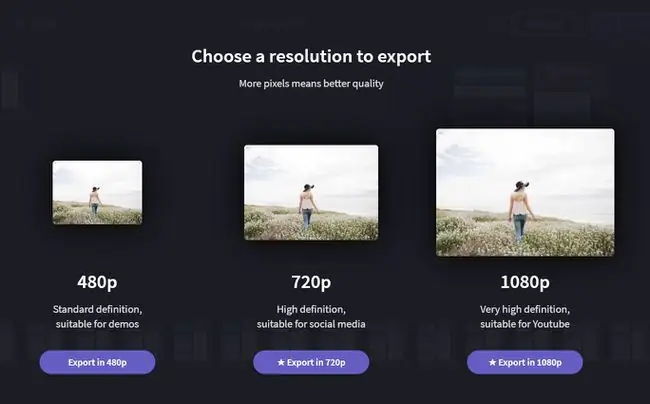
Huomaa tähdet korkeamman resoluution vaihtoehtojen vieressä: Nämä ovat tämän sivuston maksullisia ominaisuuksia. Saatat joutua kokeilemaan useita sivustoja löytääksesi sellaisen, joka mahdollistaa paremman pakkaamisen ilmaiseksi.






